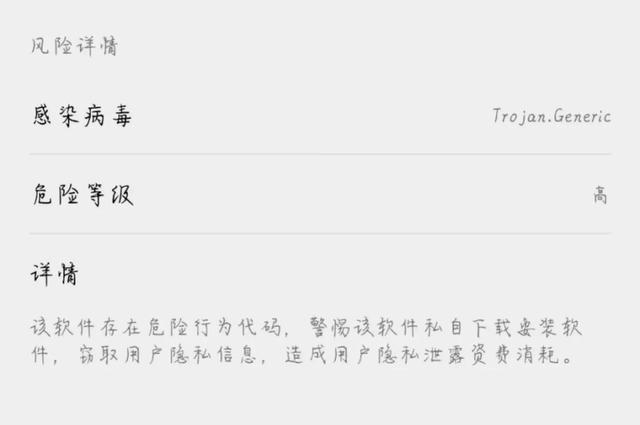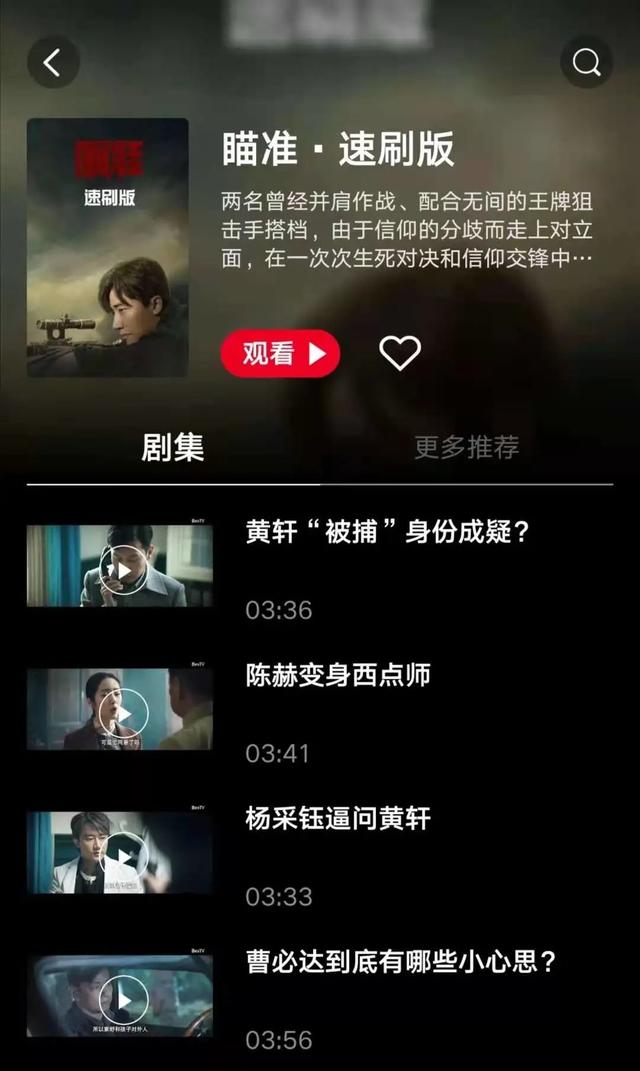很多人电脑一出问题,就感觉麻手麻脚,或是找人帮忙查看,或是送到电脑店维修。
今天给大家介绍一个很简单的重做系统的方法,除了耗费时间较长(根据电脑配置,一般需要20分钟以上),就像安装软件一样简单。
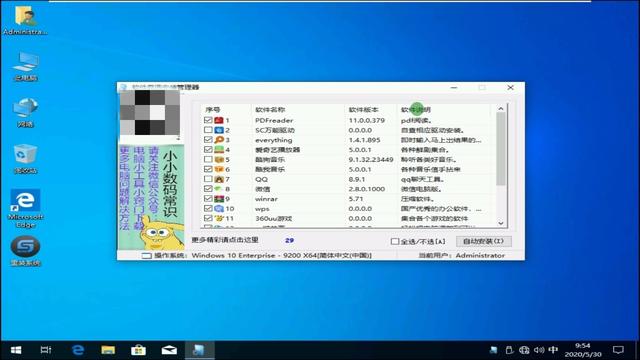
在这里强调一下,重做系统以前一定要做好系统盘、桌面等所需文件的数据备份!一定记住这点!
备份好数据后,就可以大展拳脚了~~
提前在网上下载两个文件,一个是镜像安装工具,我在这里用的是sgimini安装工具,另一个文件就是系统镜像。系统镜像文件比较大,一般不会超过6G,如果网速好的话二十分钟内就可以下载完成。所以建议到网速比较好的地方提前下载备用。Xp系统的镜像基本都一样,可以随便下。关于win7和win10的系统如果没有特殊需要,则推荐使用win7旗舰版64位系统和win10 ltsc企业版64位,普通办公娱乐绰绰有余了。本文用到的工具和镜像文件的下载地址是:
https://blog.csdn.net/yuqianzhiwang/article/details/106588458

准备好这两个文件后,就把系统镜像文件剪切到非系统盘(系统盘一般是指c盘,也就是说剪切文件到除c盘外的其他盘),剪切到u盘也可以。
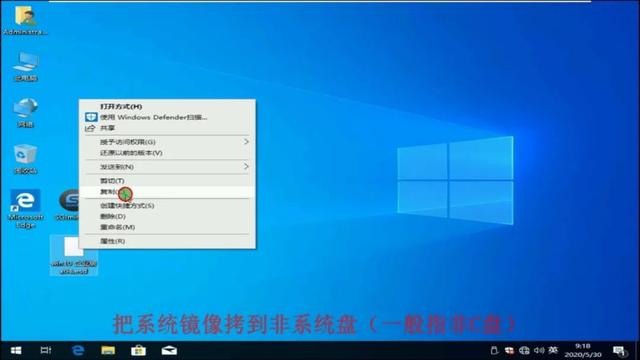

完成后,双击打开sgimini系统安装工具,单击一键重装系统

找到刚才剪切的镜像,选择后打开
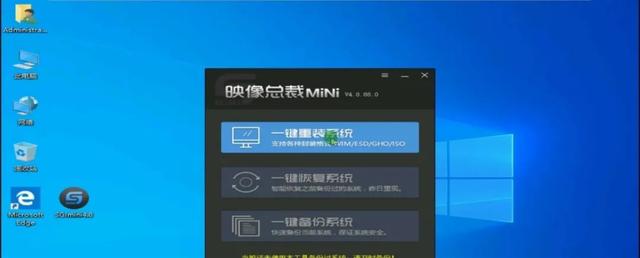

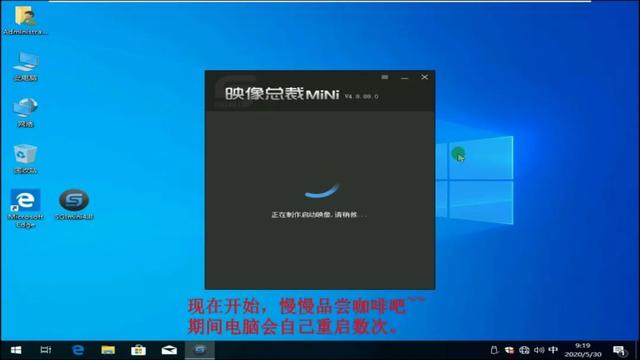
行了,安安稳稳喝茶吧,估计没个二十分钟装不完......在这期间啥也不需要操作,想干啥干啥。
放上几张过程图片
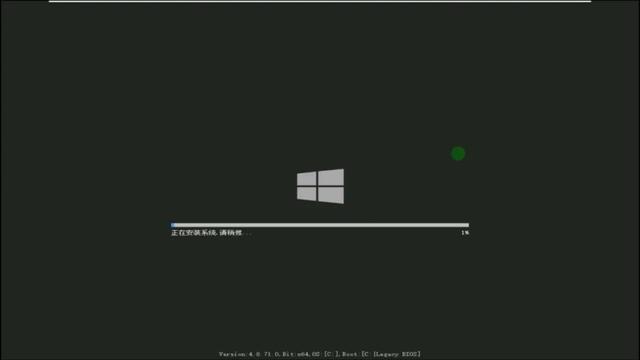
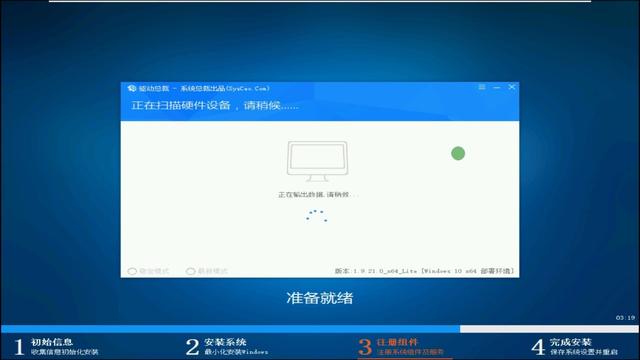
最后一次开机后,会出现一个软件安装器。一般系统镜像不带这个镜像安装器,都是直接集成进系统了。我专门找了这个可以自己选择软件安装的镜像,可以直接关闭安装器,用纯净版,但建议选择你需要的软件安装上,这样省时省力。
系统就安装好了。
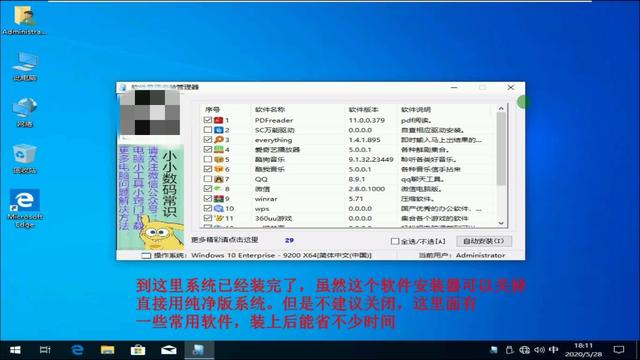
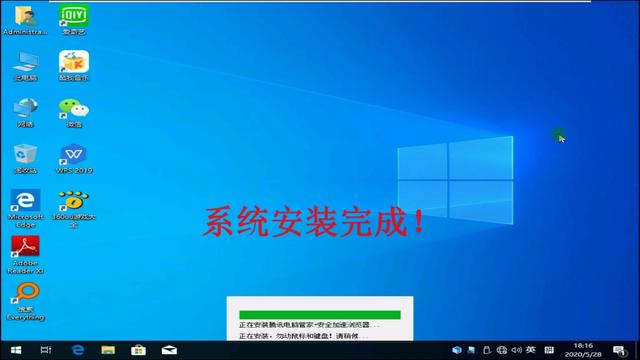
非常简单吧?
如果还不清楚,那就看这个视频,一步步来操作就好。
,